"Samsung" "Nakties laikrodžio" nustatymas "Galaxy Edge" įrenginiuose

Iš pradžių žvilganti "Samsung Edge" ekranas gali pasirodyti šiek tiek išprotėjęs - iš pradžių jis atrodė. Tačiau kuo ilgiau įmonė naudoja ją naujiems įrenginiams, tuo naudingiau ji tampa. Kai kurie dalykai, kuriuos jis gali padaryti, yra subtilūs, o kiti yra daug ryškesni. "Edge" ekrane yra viena iš subtilaus, tačiau naudingų funkcijų - tai kažkas, kada "Samsung" skamba "Nakties laikrodis".
Iš esmės "Nakties laikrodis" paverčia vieną iš jūsų prietaiso ekrano kraštų į paprastą laikrodį, kuris bus rodomas tik tam tikromis valandomis . Taigi, kaip rodo pavadinimas, tai puikus naktinis laikrodis. Tai labai paprastas pobūdis - čia nėra varpų ir švilpukų. Bet tikrai, jei pažvelgsite tik į tai, kai apverssi, kad pamatytumėte, kiek ilgiau (ar trumpiau?) Užmigote, tai nereikia daug pūkų. Paprastumas yra raktas!

Šiam vadovavimui naudoju "Galaxy S7 Edge", todėl ekrano nuotraukos gali atrodyti šiek tiek kitaip nei kiti "Samsung" įrenginiai.
Kaip ir daugeliui kitų dalykų, pirmiausia turėsite eiti meniu Nustatymai. Ištraukite pranešimų skydelį ir palieskite piktogramą.
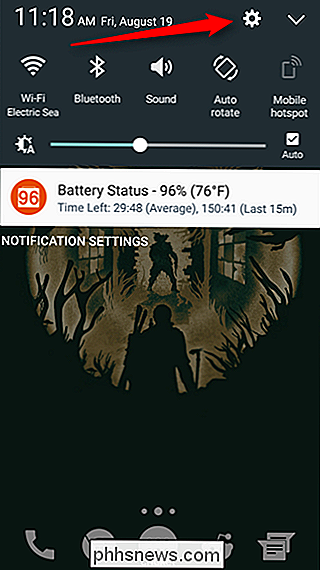
Iš ten pereikite žemyn į "Display". Kai kuriuose įrenginiuose gali tekti pereiti į "Edge screen" meniu.
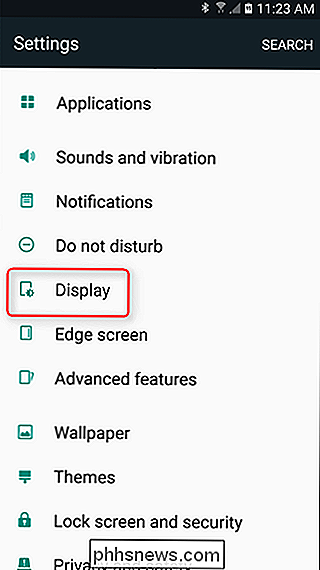
Slinkite žemyn, kol pamatysite "Nakties laikrodis" ir atidarykite jį.
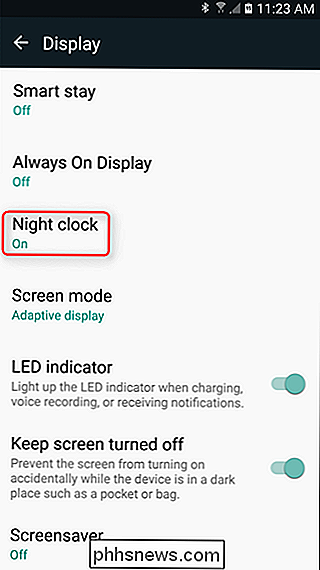
Čia galite įjungti nakties laikrodį, tada nustatyti aktyvias valandas. Taip pat galite nustatyti poziciją kai kuriuose įrenginiuose. Tai viskas, ko reikia.
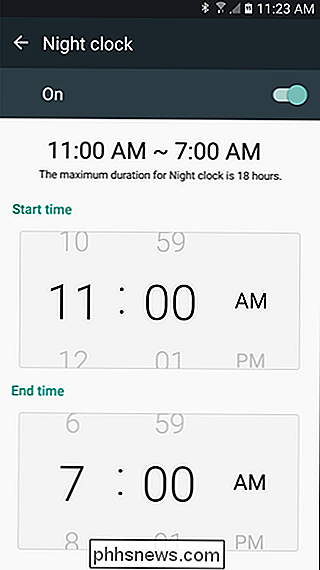
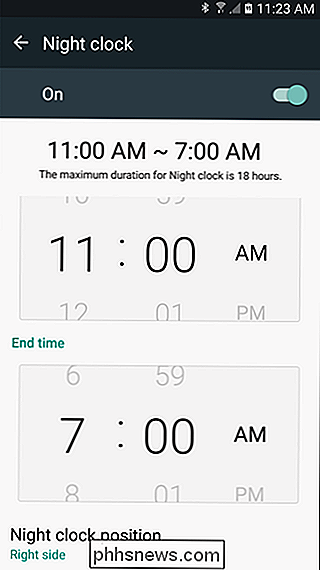
Kaip sakiau, tai paprasta, bet naudinga. Po to, kai jau keletą mėnesių, aš jau esu taip įsimylėjęs, kad tiesiog žiūriu į mano telefoną naktį, kad pamatytumėte, kiek laiko tai yra - aš tikrai nežinoju, kad galėčiau grįžti į ne turėdamas tai įjungta!

Kaip sekti "Hyperlinks" programoje "Outlook 2013", nenusidrusti "Ctrl" klavišo
"Tiesioginės hipersaitus" Outlook "atidaromos numatytoje naršyklėje, paspaudus ir palaikydami" Ctrl "mygtuką ir spustelėję nuorodą. Tai yra numatytasis nustatymas, tačiau jis gali būti pakeistas, jei norėtumėte vieną paspausti ant hipersaito, kad galėtumėte jį sekti. Norėdami pasiekti šį nustatymą, spustelėkite langą "Pranešimas" skirtuke "Failas".
Kaip atkurti sugadintą piktogramą talpykloje "Windows 10"
"Windows" piktogramos, naudojamos jūsų dokumentams ir programoms, yra saugomos piktogramos talpykloje, todėl jas galima greitai rodyti, o ne lėtai pakrauti juos kiekvieną kartą. Jei kada nors iškilo problemų su kompiuterio piktogramomis, gali padėti atkurti piktogramos talpyklą. Kartais piktogramos talpykla pasenusi, todėl piktogramos rodomos neteisingai arba net trūksta.



